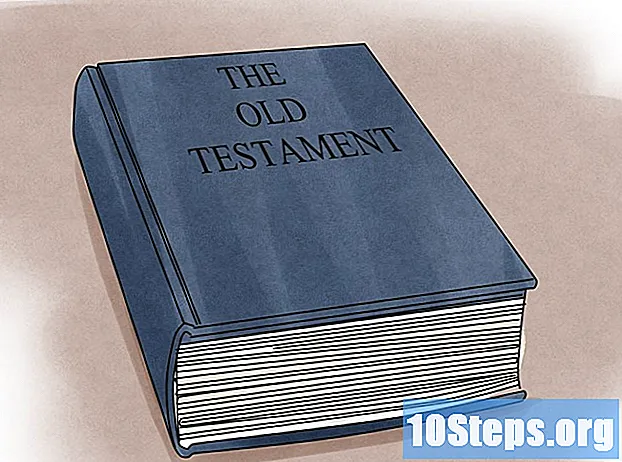কন্টেন্ট
আপনি "ফাইল" মেনুতে গিয়ে এবং "সংরক্ষণ করুন" ক্লিক করে একটি মাইক্রোসফ্ট ওয়ার্ড নথি সংরক্ষণ করতে পারেন। আপনার যদি একটি নির্দিষ্ট প্রকাশনা বা মুদ্রণের পূর্বশর্ত থাকে তবে আপনি নথিটি অন্য একটি ফাইল টাইপে সংরক্ষণ করতে "যেমন সংরক্ষণ করুন" বৈশিষ্ট্যটি ব্যবহার করতে পারেন (উদাহরণস্বরূপ: পিডিএফ)। ওয়ার্ডটি আপনার অগ্রগতি সংরক্ষণ করতে চাইলে এটি প্রস্তুত হয়ে গেলে একটি নথি সংরক্ষণ করা প্রয়োজনীয়।
পদক্ষেপ
2 এর 1 পদ্ধতি: একটি মাইক্রোসফ্ট ওয়ার্ড ডকুমেন্ট সংরক্ষণ করা
নথিটি খোলার বিষয়টি নিশ্চিত করুন। শব্দটির শর্টকাট বা পাঠ্য নথিতে নিজেই ডাবল ক্লিক করে ওপেন করুন।

"ফাইল" ট্যাবে সন্ধান করুন এবং ক্লিক করুন। এটি উইন্ডোর উপরের বাম কোণে অবস্থিত।
"সংরক্ষণ করুন" বা "সংরক্ষণ করুন" এ ক্লিক করুন। আপনি যখন সংরক্ষণ না করা নথিটিতে "সংরক্ষণ করুন" ক্লিক করেন, আপনাকে "সংরক্ষণ করুন" মেনুতে পুনর্নির্দেশ করা হবে।
- যদি এটি ইতিমধ্যে সংরক্ষণ করা হয়ে থাকে তবে আপনাকে গন্তব্য অবস্থান (যেমন "ডেস্কটপ") বা ফাইলের নাম নির্বাচন করতে হবে না, বিদ্যমান ফাইলটি কেবল আপডেট করা হবে।

"সংরক্ষণ করুন" এর নীচে, ফাইলটির গন্তব্যের অবস্থানটি স্থির করুন। কিছু সাধারণ অবস্থানগুলির মধ্যে "এই পিসি" এবং ওয়ানড্রাইভ অন্তর্ভুক্ত রয়েছে তবে আপনি "ব্রাউজ করুন" এ ক্লিক করতে পারেন এবং আপনার পছন্দসই পথটি চয়ন করতে পারেন।- আপনি যদি "এই পিসি" নির্বাচন করেন তবে আপনাকে একটি সাবফোল্ডার চয়ন করতে হবে, যেমন "ডেস্কটপ"।

নির্বাচিত অবস্থানে ডাবল ক্লিক করুন। এটি করা আপনাকে ফাইলের নাম স্ক্রিনে নিয়ে যাবে।
"ফাইলের নাম" ক্ষেত্রে, পছন্দসই নাম লিখুন।
ফাইলটি সংরক্ষণ করতে "সম্পন্ন" ক্লিক করুন।
নথিটি বন্ধ করার আগে ফাইলটি সংরক্ষণ করা হয়েছে তা নিশ্চিত করুন Make ফাইলটি যদি নির্বাচিত স্থানে থাকে, তবে এটি সফলভাবে সংরক্ষণ করা হয়েছিল!
পদ্ধতি 2 এর 2: দস্তাবেজটিকে একটি পৃথক ফাইল প্রকার হিসাবে সংরক্ষণ করা হয়েছে
নথিটি খোলার বিষয়টি নিশ্চিত করুন। শব্দটির শর্টকাট বা পাঠ্য নথিতে নিজেই ডাবল ক্লিক করে ওপেন করুন।
"হিসাবে সংরক্ষণ করুন" ক্লিক করুন। ডকুমেন্টটি আগে সংরক্ষণ না করা থাকলে, "সংরক্ষণ করুন" এ ক্লিক করা আপনাকে "সংরক্ষণ করুন" স্ক্রিনে ফিরিয়ে আনবে।
"সংরক্ষণ করুন" এর নীচে, ফাইলটির গন্তব্যের অবস্থানটি স্থির করুন। কিছু সাধারণ অবস্থানগুলির মধ্যে "এই পিসি" এবং ওয়ানড্রাইভ অন্তর্ভুক্ত রয়েছে তবে আপনি "ব্রাউজ করুন" এ ক্লিক করতে পারেন এবং আপনার পছন্দসই পথটি চয়ন করতে পারেন।
- আপনি যদি "এই পিসি" নির্বাচন করেন তবে আপনাকে একটি সাবফোল্ডার চয়ন করতে হবে, যেমন "ডেস্কটপ"।
নির্বাচিত অবস্থানে ডাবল ক্লিক করুন। এটি করা আপনাকে ফাইলের নাম স্ক্রিনে নিয়ে যাবে।
"ফাইলের নাম" ক্ষেত্রে, পছন্দসই নাম লিখুন।
"টাইপ হিসাবে সংরক্ষণ করুন" ক্ষেত্রটি সন্ধান করুন এবং এটিতে ক্লিক করুন। তারপরে, আপনি দস্তাবেজটি সংরক্ষণ করতে চান এমন ফাইলটি চয়ন করুন।
- কয়েকটি উপলভ্য বিকল্পগুলির মধ্যে রয়েছে: পিডিএফ, ওয়েব পৃষ্ঠা এবং শব্দের সামঞ্জস্যের সংস্করণ (1997-2003 সর্বাধিক সাধারণ, তবে অন্যগুলি রয়েছে)।
ফাইলটি সংরক্ষণ করতে "সম্পন্ন" ক্লিক করুন।
নথিটি বন্ধ করার আগে ফাইলটি সংরক্ষণ করা হয়েছে তা নিশ্চিত করুন Make যদি ফাইলটি নির্বাচিত লোকেশন এবং ফর্ম্যাটে থাকে, তবে এটি সফলভাবে সংরক্ষণ করা হয়েছিল!
পরামর্শ
- আপনি কীগুলি টিপে যে কোনও সময়ে কোনও দস্তাবেজ অগ্রগতিতে সংরক্ষণ করতে পারেন। নিয়ন্ত্রণ+s বা পর্দার উপরের ডানদিকে কোণায় ফ্লপি ডিস্ক আইকনে ক্লিক করে।
- শব্দটি সাধারণত জিজ্ঞাসা করে আপনি ডকুমেন্টটির অগ্রগতি সংরক্ষণ করতে চান কিনা আপনি যখন সংরক্ষণ না করেই বন্ধ করেন।
- আপনার যদি একাধিক প্ল্যাটফর্মে সংরক্ষিত কোনও দস্তাবেজ অ্যাক্সেস করার প্রয়োজন হয় তবে "ওয়ানড্রাইভ" বিকল্পটি চয়ন করুন, কারণ এটি ডকুমেন্টটিকে কোনও ইন্টারনেট, অ্যাক্সেস সহ কোনও ফোন, ট্যাবলেট বা কম্পিউটারে খোলার অনুমতি দেয়।
সতর্কতা
- মাইক্রোসফ্ট ওয়ার্ড বন্ধ করার আগে একটি দস্তাবেজ সংরক্ষণে ব্যর্থতা এর বিষয়বস্তুগুলি সম্ভবত মুছে ফেলার কারণ বা বিদ্যমান ফাইলে কোনও পরিবর্তন করা হয়নি।